갤럭시 워치에서 카카오톡 메시지 알림이 울리지 않는 경우 먼저 휴대전화 카카오톡 앱의 알림이 소리나 진동으로 설정되어 있는지 확인해 보세요.
- 알림 오는 채팅방 : 1:1 채팅, 그룹 채팅, 나와의 채팅, 팀 채팅
- 알림 안오는 채팅방 : 알림톡, 오픈 채팅
※ 갤럭시 워치에서 카카오톡 앱은 최근 3일 이내 대화가 있었던 채팅방을 보여주며, 각 채팅방 대화 내용 중 최대 20개를 최신순으로 확인할 수 있습니다.
카카오톡 앱의 알림이 울리지 않을 경우 아래 항목들을 점검하세요.
갤럭시 워치에 카카오톡 알림이 오 지 않을 경우 조치 방법
1) 갤럭시 휴대전화 - 워치 앱 설치 및 연결
① 휴대전화와 워치를 연결하고, 연결 상태를 유지하세요.
② 휴대전화의 카카오톡 앱을 Google Play Store(구글 플레이 스토어)를 통해 설치하세요.
※ Onestore(원스토어)를 통해 카카오톡을 설치한 경우 갤럭시 워치의 카카오톡 앱과 연동되지 않습니다 (알림이 전달되지 않습니다).
③ 휴대전화의 카카오톡 앱 버전은 최신 버전으로 업데이트하세요.
④ 갤럭시 워치의 카카오톡 앱 버전은 최신 버전으로 업데이트하세요.
⑤ 갤럭시 워치를 손목에 착용하세요. (워치를 손목에 착용한 상태에서만 알림이 발생합니다).
2) 휴대전화 카카오톡 앱 설정 확인
- (휴대전화) 카카오톡 앱 실행 > 설정 아이콘 > 전체 설정 > 기타 > Wear OS 설정 > Wear OS 카카오톡 사용 - 활성화 > 알림 최적화 - 비활성화
※ 알림 최적화 기능이 활성화 되어 있을 때는, 휴대전화의 화면이 켜져있는 경우 워치로 알림이 오지 않습니다.
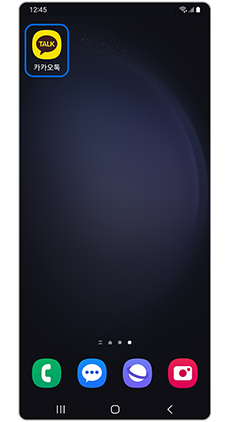
① 카카오톡 앱 실행
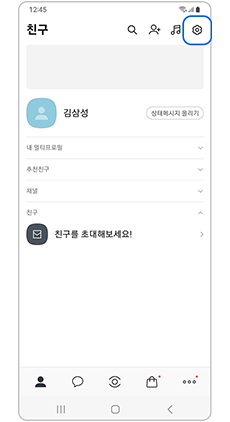
② 설정 아이콘
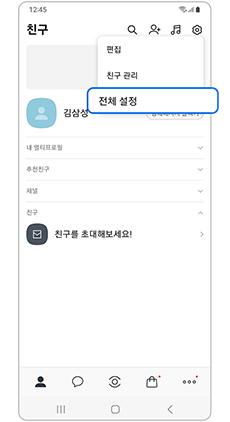
③ 전체 설정
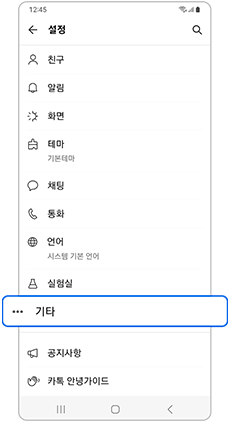
④ 기타
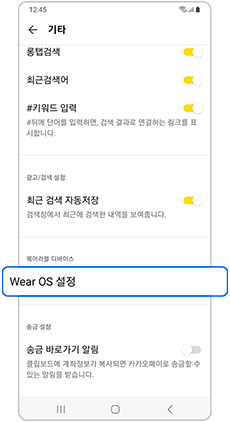
⑤ Wear OS 설정
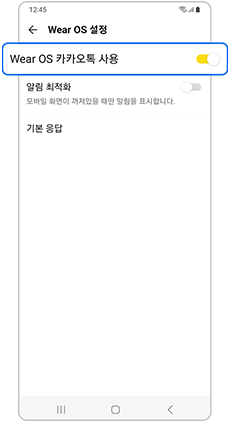
⑥ Wear OS 카카오톡 사용 - 활성화
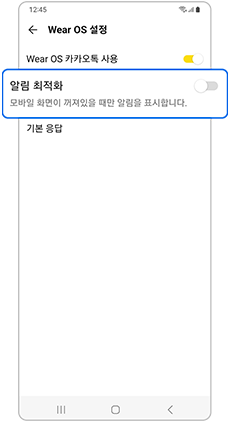
⑦ 알림 최적화 - 비활성화
- (휴대전화) 카카오톡 앱 실행 > 설정 아이콘 > 전체 설정 > 알림 > 메시지 알림 - 활성화 > 소리/진동 - 활성화 > 알림센터에 메시지 표시 > 모든 채팅방 선택 > 방해금지 시간대 설정 - 비활성화
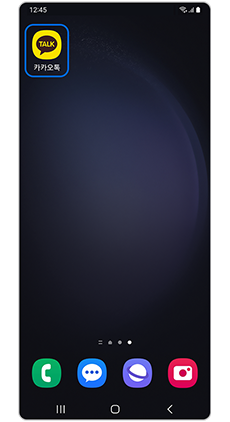
① 카카오톡 앱 실행
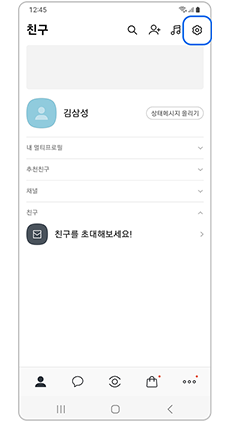
② 설정 아이콘
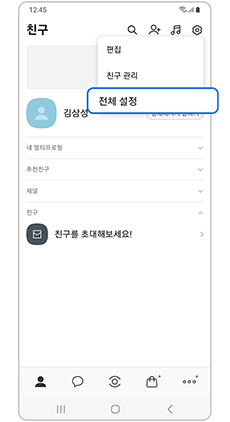
③ 전체 설정
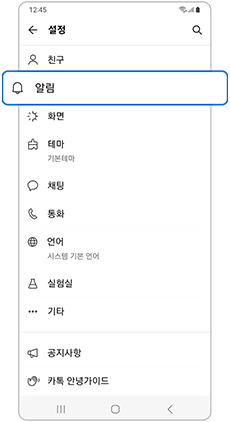
④ 알림
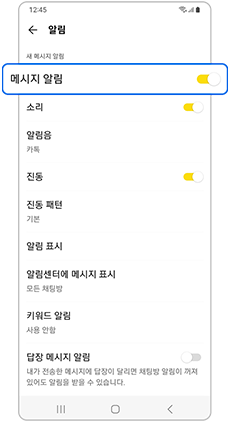
⑤ 메시지 알림 - 활성화
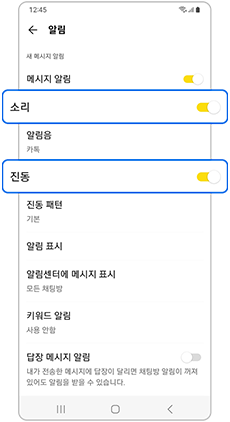
⑥ 소리/진동 - 활성화
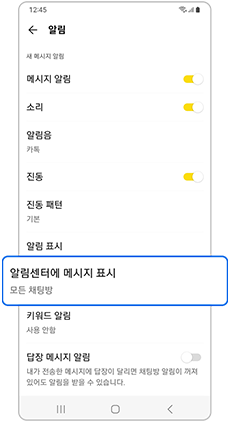
⑦ 알림센터에 메시지 표시
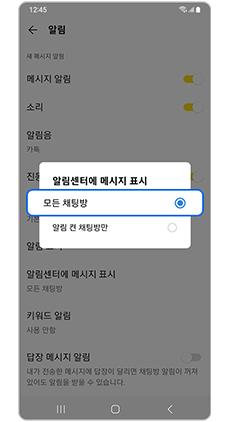
⑧ 모든 채팅방 선택
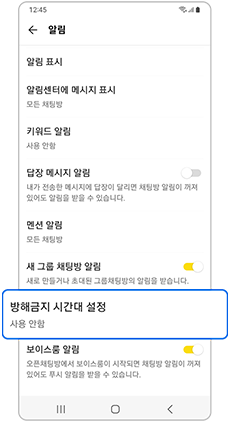
⑨ 방해금지 시간대 설정 - 비활성화
3) Galaxy Wearable(갤럭시 웨어러블) 앱 설정 확인
- Galaxy Wearable 앱 실행 > 워치 설정 > 알림 > 워치에 휴대전화 알림 표시 > 휴대전화를 사용 중일때도 알림 표시
※ 워치에 휴대전화 알림 표시 기능이 비활성화 되어 있을 때는, 휴대 전화의 화면이 켜져있는 경우 워치로 알림이 오지 않습니다.

① Galaxy Wearable 앱 실행
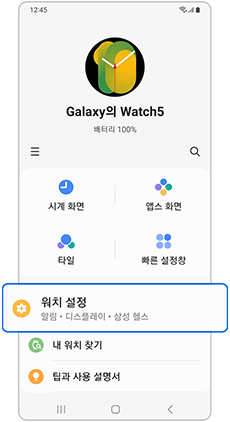
② 워치 설정
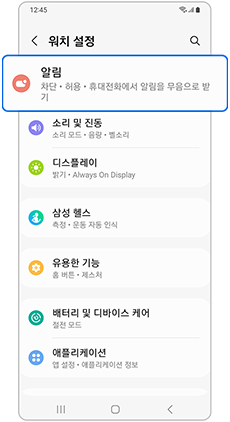
③ 알림
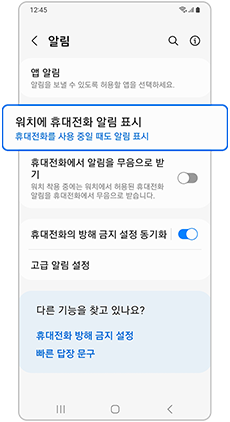
④ 워치에 휴대전화 알림 표시
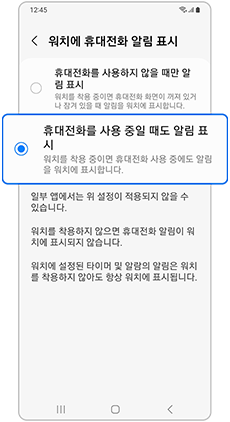
⑤ 휴대전화를 사용 중일때도 알림 표시
- Galaxy Wearable 앱 실행 > 워치 설정 > 알림 > 앱 알림 > 카카오톡 > 알림 표시 - 활성화 > 워치의 알림 스타일 맞춤 설정 - 활성화
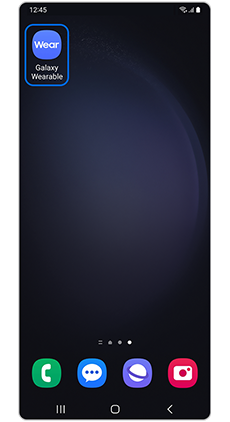
① Galaxy Wearable 앱 실행
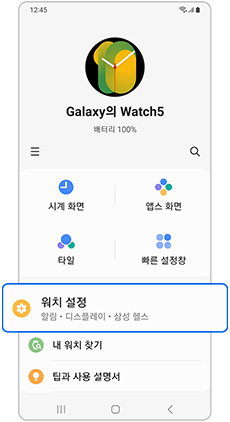
② 워치 설정
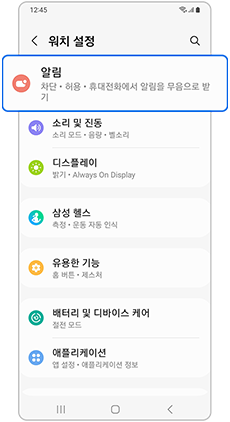
③ 알림
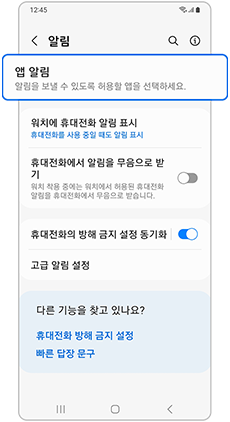
④ 앱 알림
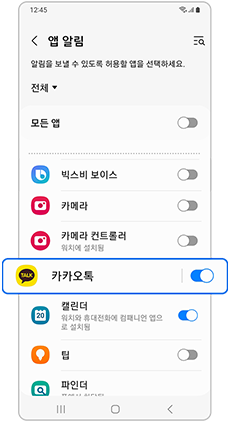
⑤ 카카오톡

⑥ 알림 표시 - 활성화
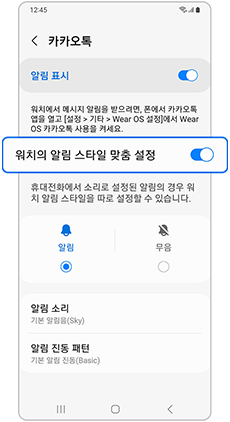
⑦ 워치의 알림 스타일 맞춤 설정 - 활성화
4) 갤럭시 워치 설정 확인
- (갤럭시 워치) 화면 아래로 밀기 > 설정 > 소리 및 진동 > 소리/진동 선택
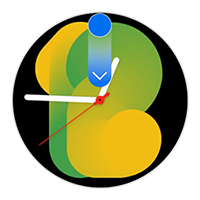
① 화면 아래로 밀기
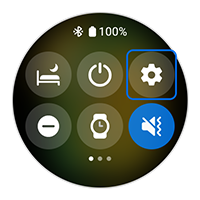
② 설정
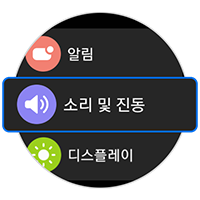
③ 소리 및 진동
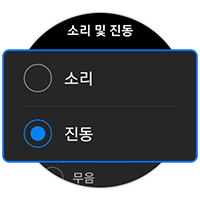
④ 소리/진동 선택
위 안내드린 내용으로도 카카오톡 알림이 제대로 오지 않는다면 앱 삭제 후 기기를 재시작 해주세요. 그리고 카카오톡 앱 최신버전을 재설치 해주시기 바랍니다.
앱 삭제 및 최신버전 설치 방법
- 카카오톡 앱 길게 누름 > 설치 삭제 > 확인 > 상단바 아래로 끌어다 놓기 > 아래로 끌어다 놓기 > 전원 아이콘 > 다시 시작 > Google Play 스토어 실행 > "카카오톡" 앱 검색 > 설치
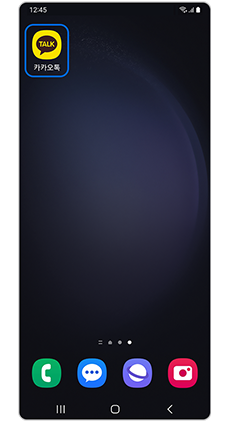
① 카카오톡 앱 길게 누름
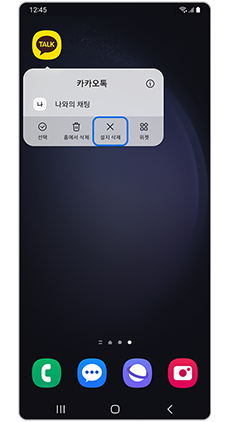
② 설치 삭제
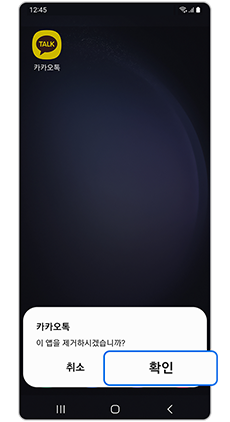
③ 확인
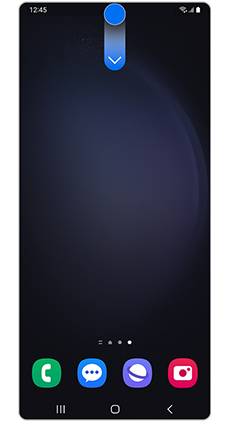
④ 상단바 아래로 끌어다 놓기
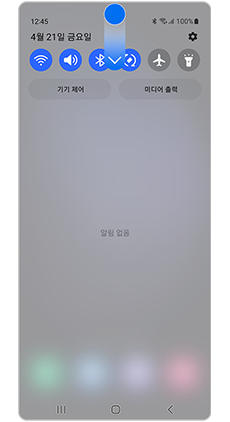
⑤ 아래로 끌어다 놓기
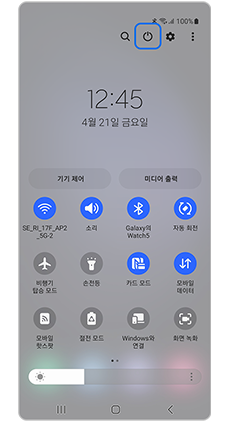
⑥ 전원 아이콘
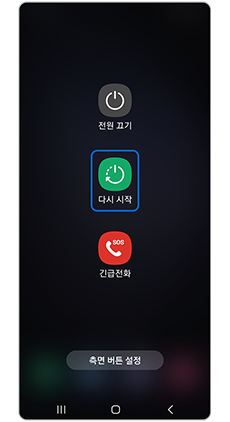
⑦ 다시 시작
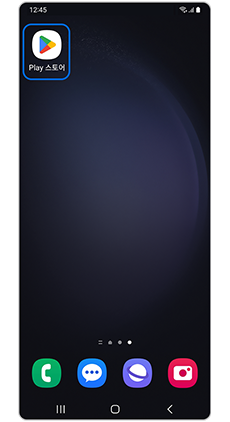
⑧ Google Play 스토어 실행
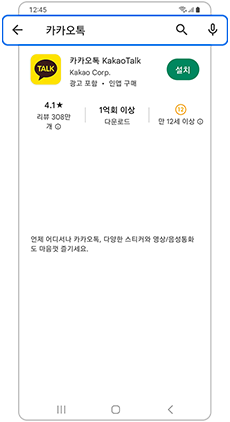
⑨ "카카오톡" 앱 검색
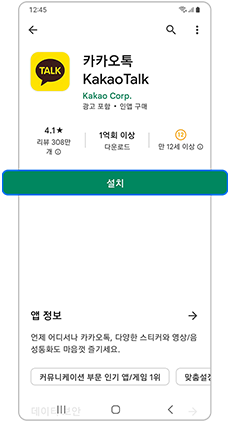
⑩ 설치
출처 - 삼성홈피
댓글